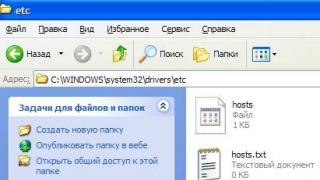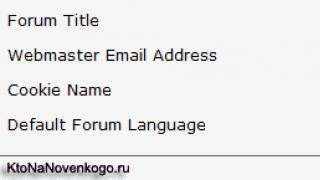Ju hapni aplikacionin, por ai mbyllet menjëherë. E hap përsëri, bën të njëjtën gjë. Këtu ka qartë një problem, por pastrimi i të dhënave të aplikacionit dhe cache-it mund të jetë një zgjidhje mjaft e thjeshtë.
Si çdo sistem tjetër operativ, Android ruan të dhëna të caktuara të aplikacionit që ruan cilësimet, hyrjet, etj. Kjo është arsyeja pse ju thjesht mund të hapni Facebook ose Instagram dhe nuk duhet të identifikoheni çdo herë. Por ndonjëherë këto të dhëna mund të korruptohen dhe të shkaktojnë probleme.
Ekzistojnë dy lloje kryesore të skedarëve që mund të pastrohen nga aplikacionet: cache dhe të dhënat. Skedarët e memories janë vetëm skedarë të ruajtur përkohësisht të shkarkuar nga një aplikacion. Për shembull, kur luani muzikë, aplikacioni mund të ngarkojë paraprakisht këngët gjatë riprodhimit për të shmangur çdo defekt. Këto skedarë ruhen më pas si skedarë cache. Pas pastrimit të cache-it, aplikacioni thjesht do të duhet të ringarkojë çdo skedar që ka ruajtur për përdorim të përkohshëm.
Të dhënat janë informacion i rëndësishëm i ruajtur në aplikacion. Ato përmbajnë informacione të hyrjes, cilësimet e aplikacionit, etj. Kur pastroni të dhënat e aplikacionit, është e ngjashme me fshirjen dhe riinstalimin e aplikacionit. Çdo gjë e ruajtur në aplikacione pastrohet, duke e bërë atë të funksionojë si e re. Kjo është një lloj zgjidhje e "rastit më të keq" - nëse pastrimi i cache-it nuk ndihmon, atëherë pastrimi i të dhënave duhet të bëjë mashtrimin.
Pastrimi i memories dhe të dhënave të aplikacionit
Nëse keni një problem me një aplikacion, duhet të filloni duke pastruar cache-in tuaj. Ky mund të mos jetë shkaku i problemit tuaj, por është një hap i parë i thjeshtë dhe i sigurt.
Për ta bërë këtë, fillimisht hapni menynë Cilësimet dhe më pas shkoni te seksioni "Aplikacionet dhe njoftimet".

Nëse telefoni juaj përdor Android Oreo ose version më të ri, do t'ju duhet të prekni butonin Detajet e aplikacionit për të parë listën e plotë. Përndryshe, thjesht gjeni aplikacionin me të cilin keni probleme.


Pasi të gjeni aplikacionin, gjëja e parë që duhet të bëni është të vrisni të gjitha rastet e ekzekutimit. Klikoni butonin Stop dhe më pas konfirmoni këtë veprim në dritaren që shfaqet.


Kur aplikacioni është i mbyllur, klikoni në artikullin "Storage".

Në menunë "Storage", klikoni butonin "Pastro cache".

Provoni të ekzekutoni përsëri aplikacionin. Nëse problemi vazhdon, mund të përsërisni hapat e mësipërm, por në vend të kësaj klikoni butonin "Menaxho hapësirën" dhe më pas "Fshi të gjitha të dhënat". Vetëm mbani në mend se do të humbni të dhënat tuaja të lidhura me këtë aplikacion.


Nëse pranë butonit "Pastro cache" ka një buton "Fshi të dhënat", në vend të "Menaxho hapësirën", atëherë klikoni mbi të.

Herën tjetër që të nisni aplikacionin, do t'ju duhet ta konfiguroni atë sikur sapo e kishit instaluar, por shpresojmë se kjo do të rregullojë problemet që po përjetoni.
Nëse asnjë nga këto hapa nuk e rregullon problemin, problemi mund të mos jetë në anën tuaj. Mund të jetë një përditësim me gabime i lëshuar nga zhvilluesi i aplikacionit, në të cilin moment bastja juaj më e mirë është të paraqisni një raport të defektit me zhvilluesin dhe të shpresoni se do të rregullohet.
Çfarë është cache? Për çfarë është? Si ta pastroni dhe pse është e nevojshme? Pyetje të tilla shpesh bëhen nga përdoruesit fillestarë të telefonave inteligjentë dhe tabletëve që përdorin sistemin operativ Android. Le të shohim këto pyetje.
Çfarë është cache në Android?
Një cache është një vend i veçantë në kujtesën e brendshme të pajisjes në të cilën ndodhen skedarët e përkohshëm të lojërave dhe aplikacioneve. Këto mund të jenë skedarë audio dhe video, të dhënat e aplikacionit, imazhet, skriptet, etj.
Cache në Android nevojitet për të zvogëluar kohën e hyrjes në të dhëna dhe, në përputhje me rrethanat, për të rritur shpejtësinë e aplikacioneve, si dhe për të zvogëluar ngarkesën në RAM. Algoritmi i caching-ut në sistemin operativ Android funksionon në atë mënyrë që të dhënat e përdorura më shpesh të ruhen në memorien e memories, nga ku mund të merren më shpejt herën tjetër kur aksesohen. Qëllimi kryesor i cache është të shpejtojë sistemin.
Për ta bërë të qartë algoritmin e memorizimit, do të japim një shembull të thjeshtë në nivelin e përditshëm. Imagjinoni një bibliotekë në të cilën një bibliotekar u jep hua libra lexuesve. Librat ruhen në sallë, nga ku punonjësi nxjerr botimet e kërkuara. Disa libra janë në kërkesë të madhe, ndërsa të tjerët janë pak të kërkuar. Për të ulur punën, bibliotekari fillon të ruajë libra të njohur pranë tij, në mënyrë që të mos duhet të shkojë përsëri në bibliotekë dhe të përshpejtojë shërbimin ndaj klientit. Në këtë shembull, biblioteka është memoria e brendshme e pajisjes, librat janë të dhënat, lexuesi është aplikacioni që kërkon të dhëna për përpunim, bibliotekari është kontrolluesi i kujtesës që shërben për kërkesat dhe rafti me libra të njohur pranë bibliotekarit. është cache.
Pse keni nevojë të pastroni cache?
Bazuar në sa më sipër, mund të shohim se memoria e aplikacioneve është një proces i dobishëm, por cache ndonjëherë duhet të pastrohet. Arsyet kryesore për këtë veprim janë zgjerimi i memories për të dhënat dhe funksionimi i gabuar i aplikacionit. Me përdorimin aktiv dhe të zgjatur të aplikacioneve, cache e tyre rritet, dhe nëse pajisja ka mungesë të memories së brendshme, atëherë pastrimi i saj do të ndihmojë në një farë mase në zgjidhjen e këtij problemi.
Pastrimi i të dhënave të një aplikacioni të gabuar mund të ndihmojë në heqjen e funksionimit të tij të gabuar. Në fund të fundit, ndodh gjithashtu që të dhënat e gabuara të ruhen në cache, gjë që çon në një mosfunksionim të aplikacionit. Duhet të kuptoni se pastrimi i cache-it nuk është fshirje e një programi, por vetëm fshirje e skedarëve të përkohshëm.
Cache-ja mund të pastrohet në dy mënyra: duke përdorur menaxherin standard të aplikacionit dhe programe speciale, të ashtuquajturat pastrues.
Pastrimi duke përdorur Application Manager është disi i papërshtatshëm dhe është më i përshtatshëm për të pastruar të dhënat e një aplikacioni specifik.

Pastrimi duke përdorur aplikacione speciale është mënyra më e shpejtë dhe më e përshtatshme. Dyqani zyrtar ka një numër të madh aplikacionesh për pastrimin e skedarëve të padëshiruar në Android. Një nga funksionet e detyrueshme në programe të tilla është pastrimi i cache. Më të njohurit prej tyre janë Clean Master dhe CCleaner.
Udhëzimet
Rekomandimet e përgjithshme për pastrimin e cache-it të telefonit, para së gjithash, janë kërkesat për të fshirë cache-in e shfletuesve celularë të përdorur. Për ta bërë këtë, hapni menunë kryesore të pajisjes tuaj celulare dhe shkoni te artikulli WAP. Zgjidhni seksionin "Cilësimet" dhe përdorni komandën "-memory". Kthehuni në menynë e cilësimeve dhe zgjidhni komandën "Fshi cookies".
Në versionin 4.2 ose 5 të shfletuesit Opera, hapni menunë "Cilësimet" dhe shkoni te "Privatësia e cilësimeve". Specifikoni komandat Delete history dhe Delete cookies. Në Opera mini, procedura është paksa e ndryshme: hapni menunë kryesore të shfletuesit dhe shkoni te artikulli "Tools". Zgjeroni lidhjen "Opsionet" dhe zgjidhni komandën "Pastroni cookies".
Algoritmi i veprimeve në telefonin HTC Sensation ndryshon nga ai i përshkruar më sipër. Për të pastruar cache-in e pajisjes, hapni menunë kryesore të telefonit dhe shkoni te seksioni "Cilësimet". Zgjidhni "Memory" dhe shkoni te grupi "Memoria e brendshme". Klikoni në lidhjen "Liro më shumë hapësirë". Më pas përdorni ekranin Clear Cache për të zgjedhur aplikacionet për të pastruar kujtesën. Konfirmoni zgjedhjen tuaj duke klikuar butonin "Next".
Vëmendje e veçantë duhet t'i kushtohet pastrimit të cache-it të aplikacionit Google Play dhe menaxherit të shkarkimit. Hapni menunë kryesore të telefonit tuaj dhe shkoni te "Cilësimet". Zgjidhni komandën "Aplikimet" dhe zgjeroni lidhjen "Menaxho aplikacionet". Shkoni te skeda Të gjitha dhe theksoni programin Google Play. Përdorni komandat "Fshi të dhënat" dhe "Fshi cache". Përsëriteni të njëjtën procedurë me programin e menaxherit të shkarkimit.
Shkarkoni dhe instaloni CacheMate, një aplikacion i specializuar në telefonin tuaj, i krijuar për ta bërë më të lehtë pastrimin e cache-it të telefonit tuaj. Procedura mund të kryhet me një klik të një butoni në modalitetin manual ose duke vendosur një orar për të pastruar cache.
Artikull i lidhur
Burimet:
- Zgjidhja e problemeve të nisjes
- si të pastroni cache në android
Pastrimi në kohë i cookies dhe cache i shfletuesit tuaj jo vetëm që shpejton kompjuterin tuaj dhe liron hapësirë shtesë në hard diskun tuaj, por gjithashtu rrit ndjeshëm sigurinë tuaj personale kur shfletoni internetin. Në këtë artikull do të shikojmë mënyrat për të pastruar cookies në shfletues të ndryshëm.

Udhëzimet
Në shfletuesin Avant, hapni menunë Tools dhe klikoni Clear Records, më pas zgjidhni Clear Cookies.
Në shfletuesin Lunascape, hapni seksionin "Siguria" në meny dhe klikoni "Fshi informacionin personal duke zgjedhur të fshini "Cookies".
Në GreenBrowser, hapni Settings dhe klikoni Clean System. Në menynë që shfaqet, zgjidhni pastroni cookie-t.
Cache(cache) është një pjesë e memories RAM (ose diskut) për ruajtjen e të dhënave të përdorura më parë, e cila përshpejton procesin e qasjes në të në mënyrë të përsëritur. Për shembull, shfletuesit përdorin një cache për të ruajtur kopjet e faqeve të vizituara shpesh. Megjithatë, një cache e pakontrolluar tenton të rritet në përmasa të papara, duke marrë memorie dhe duke ngadalësuar kompjuterin. Kjo do të thotë që nevojitet një cache.

Udhëzimet
Cache Duhet ta pastroni nëse: ju mbaron hapësira në disk, shfletuesi fillon të mos funksionojë, disa aplikacione nuk funksionojnë siç duhet, etj.
Ju mund ta pastroni kompjuterin tuaj nga skedarët e përkohshëm duke përdorur mjete të posaçme: Ccleaner, Auslogics Disk Defrag, TuneUp, etj. Për më tepër, secili program i tillë ka aftësitë dhe fokusin e tij, dhe përdoruesit ndryshojnë gjithashtu në përdorimin e tyre.
Për të pastruar manualisht cache-in e shfletuesit Mozilla Firefox, mund të "" shteg: C: Dokumentet dhe cilësimet EMRI i përdoruesit të cilësimeve lokale të të dhënave të aplikacionit të të dhënave të profilit të memories së Mozilla Firefox. Ose përdorni menunë e vetë shfletuesit: Mjetet - Fshij - Detajet - Cache– Qartë tani.
Për shfletuesit e tjerë, procedura e pastrimit është pothuajse identike dhe ndryshon në veçoritë e menysë. Ndonjëherë këto operacione duhet të përsëriten 3-4 herë për të arritur rezultatin e dëshiruar.
Ekzistojnë gjithashtu të veçanta për pastrimin e cache-ve të shfletuesit, për shembull, Index.dat Eraser (nëse nuk mund të fshini skedarët me dorë) ose Google Removal Tool (një mjet i përshtatshëm për pronarët e faqeve të internetit) dhe disa të tjerë.
Video mbi temën
Cache- një grup fotografish, skedarësh video, fotografi të faqeve dhe materiale të tjera nga faqet që keni vizituar. Secila nga vizitat tuaja në një faqe të re shoqërohet me një regjistrim të të dhënave të tilla. Kur shikoni përsëri, ngarkimi i burimeve të Internetit ndodh më shpejt, pasi shumë materiale të shfaqura merren jo nga Interneti, por nga cache. Por një sasi e madhe informacioni të ruajtur mund të ngadalësojë punën tuaj. Për këtë arsye, rekomandohet të pastrohet periodikisht cache. Disa hapa të thjeshtë do t'ju ndihmojnë të përfundoni këtë procedurë.

Do t'ju duhet
- - kompjuteri në të cilin dëshironi të fshini cache
Udhëzimet
Nëse përdorni shfletuesin Internet Explorer, atëherë për të pastruar cache-in, klikoni në mbishkrimin "Tools" në krye të ekranit dhe zgjidhni "Internet Options" nga lista rënëse. Në dritaren që shfaqet, zgjidhni skedën "Të përgjithshme" dhe gjeni seksionin "Historia e shfletimit". Hiq skedarët e përkohshëm, shfletimin, kukit, fjalëkalimet e mbajtura mend dhe të dhënat e formularit të internetit."
Një mënyrë tjetër është në seksionin "Tools" (duke klikuar në ikonën portokalli të shfletuesit) nga menyja rënëse "Cilësimet", përsëri "Cilësimet" dhe artikulli "Advanced". Zgjidhni skedën "Rrjeti" dhe në të nënseksionin "Ruajtja jashtë linje" dhe klikoni "Pastro tani".
Nëse jeni duke përdorur shfletuesin Opera, klikoni në ikonën e shfletuesit në pjesën e sipërme të majtë të faqes. Nga menyja rënëse, zgjidhni seksionin "Cilësimet" dhe në to - "Fshi të dhënat personale". Përballë artikullit "Përpunimi i detajuar", klikoni dhe kontrolloni opsionin "Pastro cache". Klikoni "Fshi" dhe "OK".
Nëse shfletuesi juaj është Google Chrome, klikoni në ikonën e cilësimeve ("pikëllim") në krye të djathtë të faqes, zgjidhni "Opsionet" nga menyja dhe më pas zgjidhni skedën "Avancuar". Zgjidhni kutinë e kontrollit "Pastro cache". Në kutinë rënëse, zgjidhni periudhën për të cilën dëshironi
Tani në Google Play Store mund të gjeni një mori aplikacionesh që ju ofrojnë mirëmbajtjen e programeve të tjera dhe, ndër të tjera, pastrimin e cache-it të aplikacioneve të palëve të treta. Por në fakt, në Android nuk keni nevojë ta bëni këtë shumë shpesh. Në shumicën e rasteve, nuk ia vlen të bësh fare gjëra të tilla, pasi mund të prishë vetëm funksionimin e aplikacioneve të instaluara ose të çojë në konsum të përsëritur të trafikut, etj. Por ndonjëherë ka raste kur pastrimi i cache-it është i nevojshëm.
Çfarë është gjithsesi cache dhe pse është e nevojshme?
Kur instaloni aplikacione, shumica e tyre fillojnë të mbledhin një lloj cache lokale, ku hidhen të dhënat që programit i nevojiten vazhdimisht për të punuar saktë dhe shpejt.
Shembulli më i thjeshtë me kartat. A e keni vënë re, për shembull, kur shkarkoni Yandex.Maps në Android për herë të parë, aplikacioni fillon të shkarkojë hartën nga Interneti? Nëse e ekzekutoni përsëri programin, për shembull, një ditë më vonë, e njëjta zonë do të hapet dhe shfaqet menjëherë. Për shkak se një pjesë e hartës tashmë është shkarkuar në memorien e brendshme të telefonit, programi e ka ruajtur atë, dhe tani ai i merr skedarët nga cache dhe nuk i shkarkon më.
Ose, për shembull, kur komunikoni me Telegram dhe dikush ju dërgon një foto, ajo gjithashtu ruhet në skedarin e shërbimit të Telegram, në mënyrë që kur të hyni përsëri, mund ta hapni atë në çast.
Klienti i Instagramit dhe aplikacionet e tjera të instaluara në pajisjen tuaj sillen në mënyrë të ngjashme.
Në cilat raste duhet të pastroni cache në Android?
- Nëse aplikacioni sillet i paqëndrueshëm, rrëzohet, rrëzohet ose është shumë i ngadalshëm, por më parë gjithçka ishte në rregull.
- Nëse ju ka mbaruar memoria e lirë në pajisjen tuaj dhe hapësira tani është jetike.
Sigurisht, është më mirë të mos lejojmë që kjo të ndodhë në rastin e dytë. Nëse keni nevojë të ruani të dhëna diku, atëherë duhet të merrni një kartë memorie më të madhe ose të blini menjëherë një smartphone me një numër të madh gigabajt në dispozicion të përdoruesit. Ju gjithashtu mund të dërgoni disa nga të dhënat, për shembull, foto dhe muzikë, në retë dhe të ruani vetëm gjërat thelbësore në smartfonin tuaj, i cili duhet të jetë gjithmonë i disponueshëm edhe jashtë linje.
Për më tepër, zakonisht nuk do të fitoni shumë duke pastruar cache-në për të çliruar memorien. Edhe nëse përdorni aplikacionet më të bezdisshme nga Google Play. Nja dy qindra megabajt, nuk ka gjasa që të merrni shumë më tepër.
Në rastin e parë, nëse një aplikacion që më parë ka punuar si duhet papritmas fillon të sillet në mënyrë të papërshtatshme, ia vlen të pastroni cache-in e tij. Kjo mund t'ju shpëtojë nga riinstalimi i programit dhe humbja e cilësimeve ose rivendosja e plotë e telefonit inteligjent në cilësimet e fabrikës. Gjithçka bëhet lehtësisht duke përdorur sistemin, as nuk ju nevojitet.

Si të pastroni cache në Android?
Është e lehtë për të bërë. Në cilësimet globale të Android, duhet të shkoni te lista e të gjitha aplikacioneve të instaluara. Më pas, lëvizni listën te ajo që ju nevojitet dhe përdorni trokitjen për të shkuar te informacioni rreth programit. Pastaj shikoni për butonin "Pastro cache" atje.

Prekni përsëri - keni mbaruar!
Blini një telefon Sony Xperia nga dyqani online Sony.
Pavarësisht se sa memorie ka një tablet ultra-modern, herët a vonë ai bllokohet me të gjitha llojet e skedarëve të panevojshëm. Prandaj, çdo pronar i një vegël të tillë përballet me një pyetje plotësisht logjike dhe logjike: një shfletues në Android? Pas leximit të këtij artikulli, do të mësoni se si ta bëni këtë në disa mënyra të ndryshme.
Pse është e nevojshme të fshihen skedarët?
Para se të filloni të kuptoni se si të përdorni Android, duhet të përpiqeni të kuptoni se çfarë nënkuptohet me këtë term dhe pse ekziston një nevojë e tillë. Cache e sistemit nuk është gjë tjetër veçse një grup videosh, imazhesh, teksti dhe skedarësh të tjerë ndihmës që janë përgjegjës për shfaqjen më të saktë të faqeve të shfletuesit të Internetit.
Me siguri shumë nga ata që janë të interesuar se si të pastrojnë cache në Android kanë vërejtur vazhdimisht se duhet pak kohë për të ngarkuar një faqe në internet. Ndonjëherë ky proces shkon shpejt, dhe ndonjëherë ju duhet të prisni një kohë mjaft të gjatë. Sa më shumë të përdorni internetin, aq më shumë skedarë ruhen në cache të pajisjes tuaj. Nga njëra anë, kjo ju lejon të kurseni trafikun e Internetit. Nga ana tjetër, lind pyetja për këshillueshmërinë e ruajtjes së një numri të madh skedarësh të panevojshëm, shumë prej të cilëve mund të mos përdoren kurrë.
E njëjta gjë është e vërtetë me lojërat dhe aplikacionet. Çdo veprim ose arritje ruhet në cache dhe është plotësisht e paqartë pse duhet të grumbullohen këto të dhëna nëse përdoruesi dëshiron të heqë qafe një lojë ose aplikacion të mërzitshëm.

Pastrim me mjete të integruara
Para se të pastroni cache-in në Android, duhet të kuptoni se çfarë fitojmë si rezultat i veprimeve të tilla. Duhet thënë menjëherë se manipulime të tilla mund të zgjidhin disa probleme të rëndësishme menjëherë. Pastrimi i hapësirës së lirë në memorie ndihmon për të shpejtuar ndjeshëm të gjithë sistemin.
Çdo pajisje moderne që funksionon në sistemin operativ Android ka një funksion të veçantë që ju lejon të hiqni qafe skedarët e panevojshëm. Për ta përdorur atë, duhet të hapni cilësimet e veglës dhe, duke shkuar te seksioni "Memoria", shkoni te skeda "Të dhënat e memorizuara". Si rezultat i këtyre veprimeve, në ekran do të shfaqet një kërkesë për të çliruar kujtesën nga skedarët e panevojshëm. Pas klikimit "Ok" do të kryhet pastrimi. Sidoqoftë, duhet të kuptohet se përsëritja e këtij algoritmi shumë shpesh mund të dëmtojë sistemin.

Si ta pastroni plotësisht pajisjen?
Ata që nuk dinë të pastrojnë cache në Android, ndoshta do të jenë të interesuar për faktin se kjo mund të bëhet duke rivendosur në cilësimet e fabrikës. Kjo do t'ju lejojë të pastroni plotësisht pajisjen, duke fshirë gjithçka që është regjistruar në të pas blerjes. Për të hequr qafe të gjithë skedarët e panevojshëm, mund të shkoni te cilësimet e veglës dhe të gjeni skedën "Konfidencialiteti" atje. Pas kësaj, përdoruesi mund të shtyp vetëm butonin "Rivendos cilësimet" dhe të rindizet pajisjen.
Heqja e skedarëve të panevojshëm duke përdorur programe të palëve të treta
Ata që janë të interesuar se si të pastrojnë cache në një tabletë (Android është instaluar në këto pajisje mjaft shpesh) do të befasohen kur kuptojnë se kjo mund të bëhet duke përdorur softuer special. Puna e të gjithë "pastruesve" bazohet në të njëjtin parim. Prandaj, përdoruesi duhet të hapë programin e duhur dhe, pasi të ketë nisur një analizë memorie, të presë që të shfaqet një raport në skedarët e gjetur që mund të asgjësohen. Për të filluar fshirjen e të dhënave, duhet të aktivizoni funksionin
Një nga avantazhet kryesore të përdorimit të shërbimeve të tilla është se ato tregojnë menjëherë se sa memorie do të lirohet si rezultat i heqjes së skedarëve të memorizuar.